PowerPoint இல் ஒரு கருத்து வரைபடத்தை எவ்வாறு உருவாக்குவது மற்றும் ஒரு மாற்றீட்டைப் பயன்படுத்துவது எப்படி என்று வழிகாட்டவும்
நீங்கள் பல்வேறு யோசனைகளை இணைக்கிறீர்கள் என்றால், உங்களுக்கு ஒரு காட்சி வழிகாட்டி அல்லது வரைபடம் தேவை. இந்த தேவைக்கு ஒரு கருத்து வரைபடம் ஒரு சிறந்த காட்சி வரைபடமாகும். வடிவங்கள், உருவங்கள் மற்றும் உரை ஆகியவை யோசனைகள் எவ்வாறு ஒன்றோடொன்று தொடர்புடையவை என்பதை நன்கு புரிந்துகொள்ள உதவும். அதனால்தான் தொழில் வல்லுநர்கள், மாணவர்கள் மற்றும் உயர் நிர்வாகத்தில் உள்ளவர்கள் யோசனைகளை விளக்குவதற்கும் தொடர்புகொள்வதற்கும் இதைப் பயன்படுத்துகின்றனர்.
இதற்கிடையில், பேனா மற்றும் காகிதத்துடன் வழக்கமான வழியைப் பயன்படுத்தி இந்த பணியை நீங்கள் நிறைவேற்றலாம். ஆனால், இக்காலத்தில் இது பரிந்துரைக்கப்பட்ட முறை அல்ல. பவர்பாயிண்ட்டைப் பயன்படுத்துவதற்கான மற்றொரு வழி, கருத்து வரைபடங்கள் போன்ற விளக்கப்படங்களை உருவாக்குவது. பவர்பாயிண்ட் விளக்கக்காட்சிக்காக மட்டும் அல்ல. நீங்கள் அதை ஒரு கருத்து வரைபட உருவாக்குநராகப் பயன்படுத்தலாம். நாங்கள் நிரூபிப்போம் எப்படி PowerPoint இல் ஒரு கருத்து வரைபடத்தை உருவாக்குவது. மேலும் அறிய தொடர்ந்து படிக்கவும்.
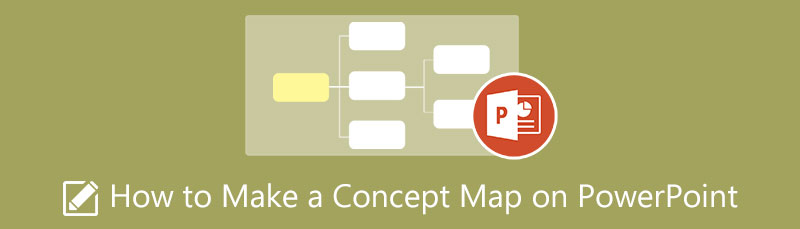
- பகுதி 1. சிறந்த பவர்பாயிண்ட் மாற்று மூலம் கருத்து வரைபடத்தை உருவாக்குவது எப்படி
- பகுதி 2. எப்படி PowerPoint இல் கருத்து வரைபடத்தை உருவாக்குவது
- பகுதி 3. கருத்து வரைபடம் பற்றிய கேள்விகள்
பகுதி 1. சிறந்த பவர்பாயிண்ட் மாற்று மூலம் கருத்து வரைபடத்தை உருவாக்குவது எப்படி
நீங்கள் தொழில் ரீதியாக தோற்றமளிக்கும் கருத்து வரைபட மாதிரிகளைப் பயன்படுத்தி உருவாக்கலாம் MindOnMap. இது மைக்ரோசாஃப்ட் பவர்பாயிண்ட் போன்ற பிற கருத்து வரைபட தயாரிப்பாளர்களிடமிருந்து தனித்து நிற்கும் தனித்துவமான பண்புக்கூறுகள் கொண்ட இணைய அடிப்படையிலான கருவியாகும். ஒவ்வொரு பயனரின் தேவைகளுக்கும் பொருந்தக்கூடிய ஒரு சில வார்ப்புருக்கள் மற்றும் கட்டமைப்புகளை இது வழங்குகிறது. ஒரு கருத்து வரைபடத்தைத் தவிர, இது மன வரைபடங்கள், ட்ரீமேப்கள், org வரைபடங்கள் மற்றும் பலவற்றைக் கையாள முடியும்.
கூடுதலாக, இது உங்கள் கான்செப்ட் மேப்களுக்கு சுவையை சேர்க்க பெரிய அளவிலான ஐகான்களுடன் வருகிறது. நீங்கள் முன்னுரிமை, முன்னேற்றம், கொடி மற்றும் சின்ன சின்னங்களைச் செருகலாம். மேலும், இணைப்புகள் மற்றும் படங்கள் போன்ற இணைப்புகளைச் சேர்ப்பதன் மூலம் உங்கள் கருத்து வரைபடத்தில் கூடுதல் தகவலைச் செருகுவீர்கள். அதற்கு மேல், பயனர்கள் தங்கள் வேலையை மற்றவர்களுடன் பகிர்ந்து கொள்ளலாம் மற்றும் வெவ்வேறு பட வடிவங்களுக்கு ஏற்றுமதி செய்யலாம். PowerPoint மாற்றீட்டில் கருத்து வரைபடத்தை எவ்வாறு உருவாக்குவது என்பதற்கான படிகள் இங்கே உள்ளன.
பாதுகாப்பான பதிவிறக்கம்
பாதுகாப்பான பதிவிறக்கம்
MindOnMap இன் இணையதளத்திற்கு செல்லவும்
முதலில், உங்கள் கணினியில் உள்ள எந்த உலாவியையும் பயன்படுத்தி MindOnMap இன் அதிகாரப்பூர்வ வலைத்தளத்திற்குச் செல்லவும். பின்னர், டிக் செய்யவும் உங்கள் மன வரைபடத்தை உருவாக்கவும் நிரலைத் தொடங்க பொத்தான். அடுத்து, உடனடியாக ஒரு கணக்கை உருவாக்கவும்.
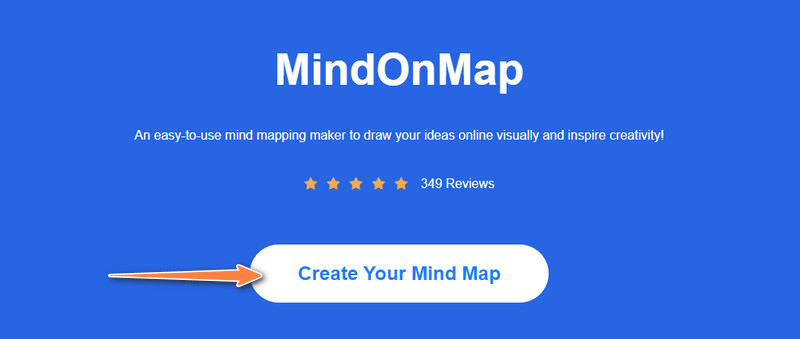
தளவமைப்பைத் தேர்ந்தெடுக்கவும்
MindOnMap கணக்கை உருவாக்கிய பிறகு, கருவியின் டாஷ்போர்டுக்கு விரைவாகச் செல்வீர்கள். அங்கிருந்து, வரைபடங்களின் கட்டமைப்புகளின் பட்டியலைக் காண்பீர்கள். ஒன்றைத் தேர்ந்தெடுக்கவும் அல்லது பரிந்துரைக்கப்பட்ட தீம்களில் இருந்து தேர்வு செய்யவும். அதன் பிறகு, பிரதான எடிட்டிங் பேனலைக் காண்பீர்கள்.
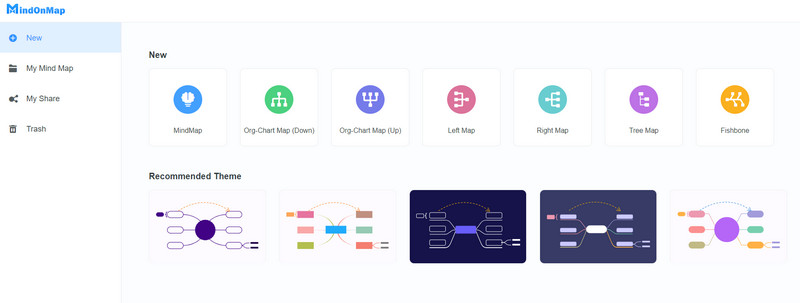
ஒரு கருத்து வரைபடத்தை உருவாக்கத் தொடங்குங்கள்
சேர்ப்பதன் மூலம் நீங்கள் ஒரு முனையைச் சேர்க்கலாம் முனை மேல் மெனுவில் அல்லது அழுத்தவும் தாவல் உங்கள் கணினி விசைப்பலகையில். துணை முனையைச் சேர்க்க, கிளிக் செய்யவும் துணை முனை பொத்தானை. தளவமைப்பை சரிசெய்ய, செல்லவும் உடை மற்றும் தேர்வு செய்யவும் கட்டமைப்பு தாவல். பின்னர், பொருத்தமான தளவமைப்பு மற்றும் இணைப்பு வரியைத் தேர்ந்தெடுக்கவும்.
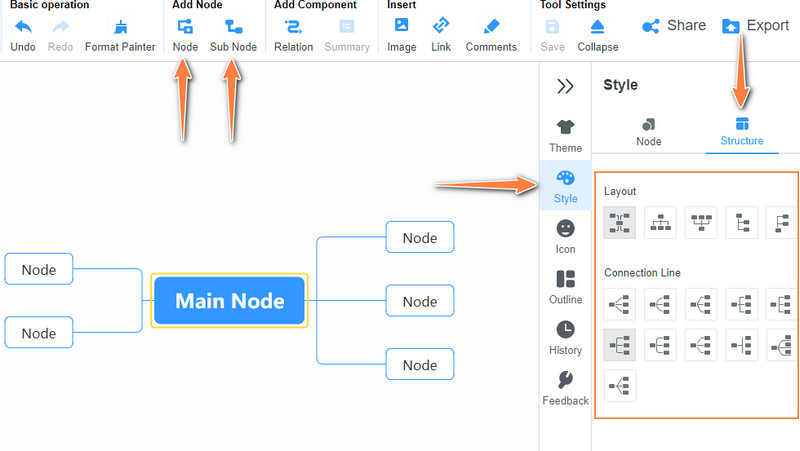
உரையைச் சேர்த்து தனிப்பயனாக்கவும்
அடுத்து, ஒவ்வொரு முனையிலும் இருமுறை கிளிக் செய்து தேவையான உரையைச் சேர்க்கவும். இப்போது, செல்ல உடை உங்கள் கருத்து வரைபடத்தை தனிப்பயனாக்க முனை, கிளை மற்றும் எழுத்துருவின் பண்புகளை மெனு மற்றும் திருத்தவும்.
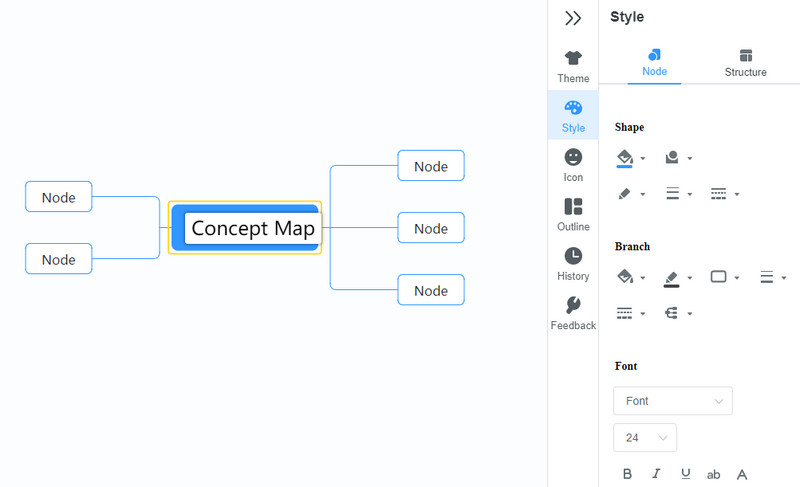
உங்கள் கருத்து வரைபடத்தைப் பகிரவும்
இந்த நேரத்தில், டிக் செய்யவும் பகிர் இடைமுகத்தின் மேல் வலது பகுதியில் உள்ள பொத்தான். உரையாடல் பெட்டியிலிருந்து, நகலெடுப்பதற்கும் பாதுகாப்பிற்கும் விருப்பங்களைக் காண்பீர்கள். ஹிட் இணைப்பை நகலெடுக்கவும் இணைப்பைப் பெற பொத்தானைக் கிளிக் செய்து, உங்கள் திட்டத்தை கடவுச்சொல்லுடன் பாதுகாக்க மற்றும் செல்லுபடியை சேர்க்க தேர்வுப்பெட்டிகளை டிக் செய்யவும்.
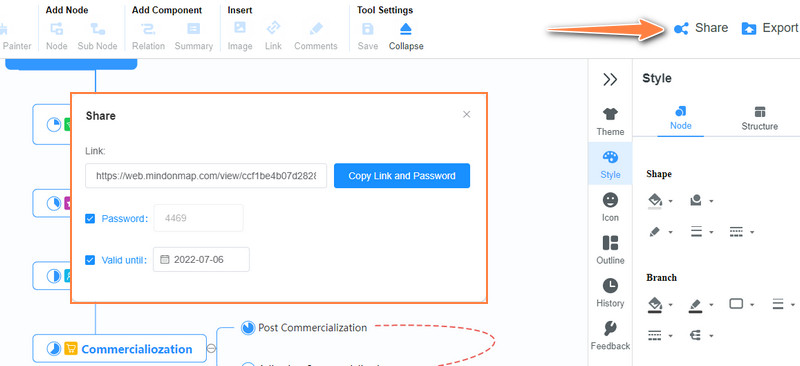
கருத்து வரைபடத்தை ஏற்றுமதி செய்யவும்
இறுதியாக, அடிக்கவும் ஏற்றுமதி உங்கள் கருத்து வரைபடத்தின் நகலை உருவாக்க பொத்தான். நீங்கள் படம் மற்றும் ஆவண வடிவங்களுக்கு இடையே தேர்ந்தெடுக்கலாம். அதுதான்! PowerPoint இல் கருத்து வரைபடத்தை உருவாக்குவது எளிமையானது, எளிமையானது மற்றும் விரைவானது.
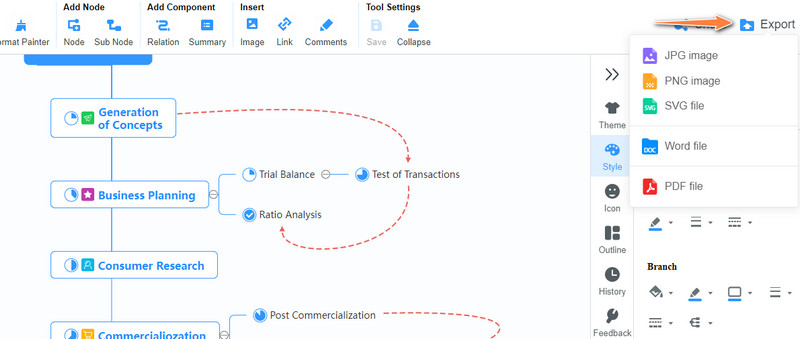
பகுதி 2. எப்படி PowerPoint இல் கருத்து வரைபடத்தை உருவாக்குவது
இந்த நாளிலும் சகாப்தத்திலும், படங்கள் அல்லது ஏதேனும் இணைப்புகளைப் பயன்படுத்துவது புதிய வழக்கமாகிவிட்டது. PowerPoint பயனுள்ளது கருத்து வரைபடம் தயாரிப்பாளர் யோசனைகள் மற்றும் சிக்கலான அறிவைக் காட்சிப்படுத்த உதவும். உங்களுக்காக அவற்றை எளிதாக்க இந்த திட்டம் உங்களுக்கு உதவும். அதன் SmartArt கிராஃபிக் மூலம், கருத்து வரைபடங்கள் மற்றும் பல்வேறு வகையான விளக்கப்படங்களுக்கான டெம்ப்ளேட்களை நீங்கள் அணுகலாம். வேறு வார்த்தைகளில் கூறுவதானால், கருத்து வரைபடங்களை உருவாக்குவது தெளிவாகவும் சிரமமின்றி செய்யப்படலாம்.
சில சந்தர்ப்பங்களில், இந்தக் கருவி வழங்கும் வடிவங்களைப் பயன்படுத்தி புதிதாக ஒரு கருத்து வரைபடத்தை உருவாக்கலாம். மேலும், வரைபடங்களைத் திருத்தவும் தனிப்பயனாக்கவும் பயனர்கள் தனிப்பயனாக்குதல் விருப்பங்களைப் பயன்படுத்திக் கொள்ளலாம். இது ஒரு விளக்கக்காட்சி கருவி என்பதால், இது உங்கள் கருத்து வரைபடங்கள் மற்றும் யோசனைகளை நேரடியாக வழங்க முடியும். பவர்பாயிண்ட்டில் கான்செப்ட் மேப்பை எப்படி செய்வது என்பதை அறிய கீழே உள்ள வழிமுறைகளை நம்புங்கள்.
தொடங்குவதற்கு, உங்கள் கணினியில் Microsoft PowerPoint ஐ பதிவிறக்கம் செய்து அதை நிறுவவும். அதன் பிறகு, பயன்பாட்டைத் தொடங்கி புதிய விளக்கக்காட்சியைத் திறக்கவும்.
இப்போது, செல்லவும் செருகு. பின்னர், அணுகவும் வடிவங்கள் நூலகம் மற்றும் உங்கள் கருத்து வரைபடத்திற்கான சரியான உறுப்பைத் தேர்ந்தெடுக்கவும். வடிவங்கள் விருப்பத்திற்கு கீழே, நீங்கள் டிக் செய்யலாம் நயத்துடன் கூடிய கலை கருத்து வரைபடங்கள் மற்றும் பிற காட்சி வரைபடங்களுக்கான ஆயத்த டெம்ப்ளேட்களைப் பெறுவதற்கான விருப்பம்.
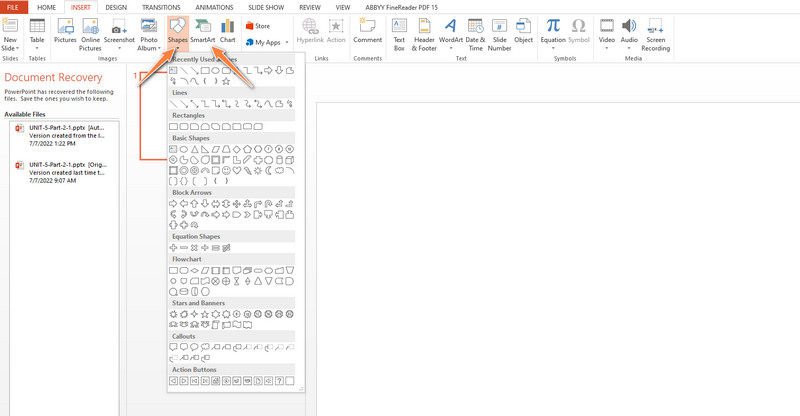
இந்த நேரத்தில், இரட்டை கிளிக் செயலைப் பயன்படுத்தி உறுப்புகளுக்கு உரையைச் செருகவும் அல்லது உரைப் பெட்டியைப் பயன்படுத்தி அதை நீங்கள் விரும்பிய உறுப்புக்கு வைக்கவும். உரையைச் சேர்க்கும்போது, உங்கள் விருப்பங்களுக்கு ஏற்ப எழுத்துரு, உரை மற்றும் வண்ணத்தை மாற்றவும்.
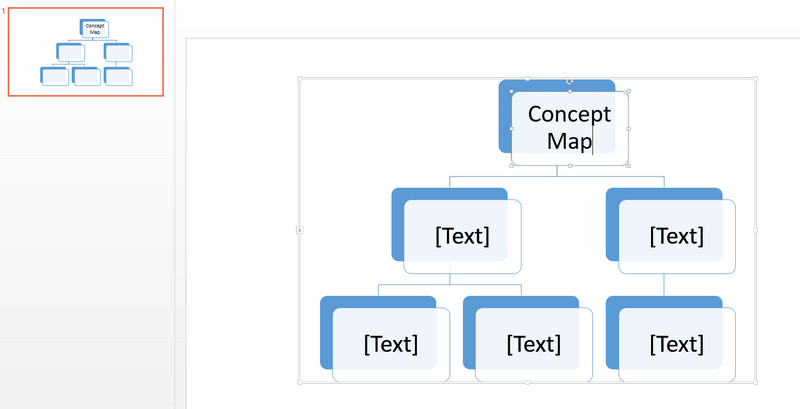
பின்னர், இணைக்கும் வரியைப் பயன்படுத்தி உங்கள் முனைகள் அல்லது கிளைகளை இணைக்கவும். அதன் பிறகு, செல்வதன் மூலம் தோற்றத்தை வடிவமைக்கவும் ஸ்மார்ட் ஆர்ட் ஸ்டைல்கள் கீழ் வடிவமைப்பு தாவல்.
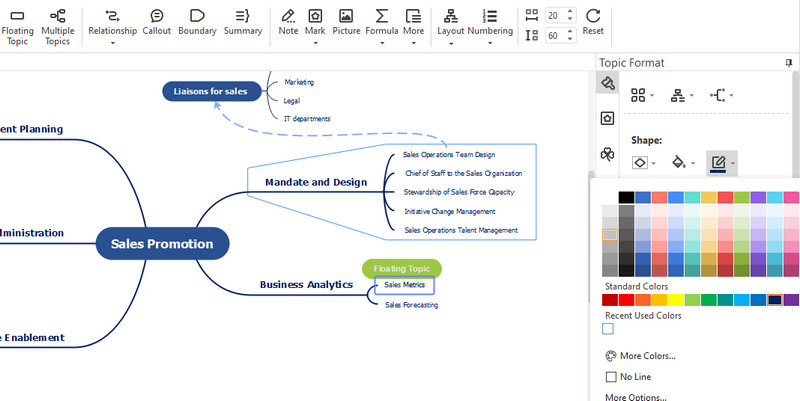
கடைசியாக, உங்கள் கான்செப்ட் மேப் ஸ்லைடை நீங்கள் எடிட் செய்து முடித்ததும் சேமிக்கவும். தலை கோப்பு மெனு மற்றும் உங்களுக்கு விருப்பமான வடிவமைப்பின் படி ஏற்றுமதி செய்யவும்.
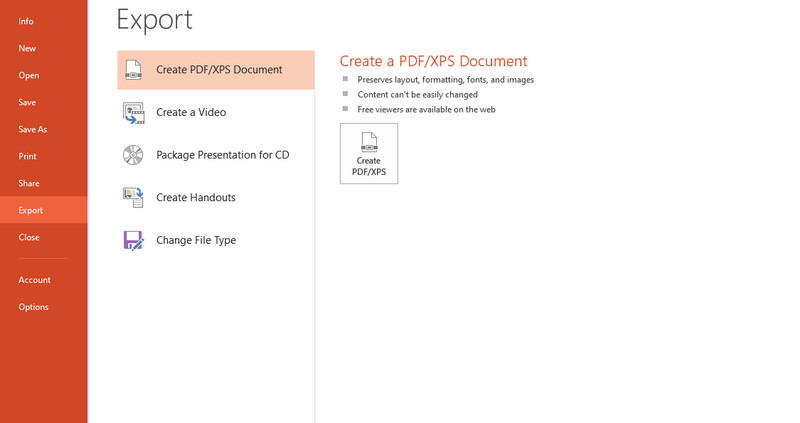
மேலும் படிக்க
பகுதி 3. கருத்து வரைபடம் பற்றிய கேள்விகள்
கருத்து வரைபடங்களின் வகைகள் என்ன?
பல்வேறு வகையான கருத்து வரைபடங்கள் உள்ளன, மேலும் பிரபலமான சிலவற்றில் சிலந்தி வரைபடங்கள், படிநிலை வரைபடங்கள், காலவரிசை வரைபடங்கள், கணினி வரைபடங்கள், பாய்வு வரைபடங்கள் மற்றும் பல உள்ளன.
கருத்து வரைபடத்தின் பகுதிகளை நீங்கள் என்ன அழைக்கிறீர்கள்?
ஒரு கருத்து வரைபடம் பல பகுதிகளைக் கொண்டது. இந்த வரைபடத்தில் ஒரு கருத்து, இணைப்பு, படிநிலை, குறுக்கு இணைப்பு மற்றும் எடுத்துக்காட்டு ஆகியவை இருக்கலாம்.
வேர்டில் கருத்து வரைபடத்தை எப்படி உருவாக்குவது?
மைக்ரோசாஃப்ட் பவர்பாயிண்ட்டைப் போலவே, ஆப்ஸ் வழங்கும் வடிவங்களைப் பயன்படுத்தலாம் அல்லது முன்பே தயாரிக்கப்பட்ட டெம்ப்ளேட்களில் இருந்து தேர்வு செய்யலாம். பின்னர், உங்கள் விருப்பமான வடிவமைப்பின்படி உங்கள் கருத்து வரைபடத்தைத் திருத்தி தனிப்பயனாக்கவும்.
முடிவுரை
கருத்து வரைபடங்கள் யோசனைகளை ஒழுங்கமைக்கவும் காட்சிப்படுத்தவும் நன்கு கட்டமைக்கப்பட்ட காட்சி வழிகாட்டிகளாகும். அவர்கள் கல்வி, சுகாதாரம், பொறியியல் மற்றும் வணிக உலகங்களை உள்ளடக்கிய பல்வேறு துறைகளில் பலருக்கு உதவுகிறார்கள். இருப்பினும், அதைச் செய்ய, உங்களுக்கு PowerPoint போன்ற பின்வரும் திட்டங்கள் தேவை. அந்த குறிப்பில், நாங்கள் ஒரு வழிகாட்டியை தயார் செய்தோம் PowerPoint இல் ஒரு கருத்து வரைபடத்தை உருவாக்குவது எப்படி. மேலும், கருத்து வரைபடங்கள் போன்ற பல்வேறு வரைபடங்களை உருவாக்க வடிவமைக்கப்பட்ட ஒரு மாற்றீட்டை நாங்கள் அறிமுகப்படுத்தினோம். கூடுதலாக, நீங்கள் ஒரு அர்ப்பணிப்பு மற்றும் இலவச திட்டத்தை தேடுகிறீர்கள் என்றால், தி MindOnMap திட்டம் உங்களுக்கானது.


நீங்கள் விரும்பியபடி உங்கள் மன வரைபடத்தை உருவாக்கவும்








